在日常办公中,WPS是不可或缺的工具,它不仅用于文字编辑,还能处理图片。本文将详述如何在WPS中实现批量图片导入,以期对您有所帮助。
1、 第一步:打开一个需要批量导入图片的wps文档。
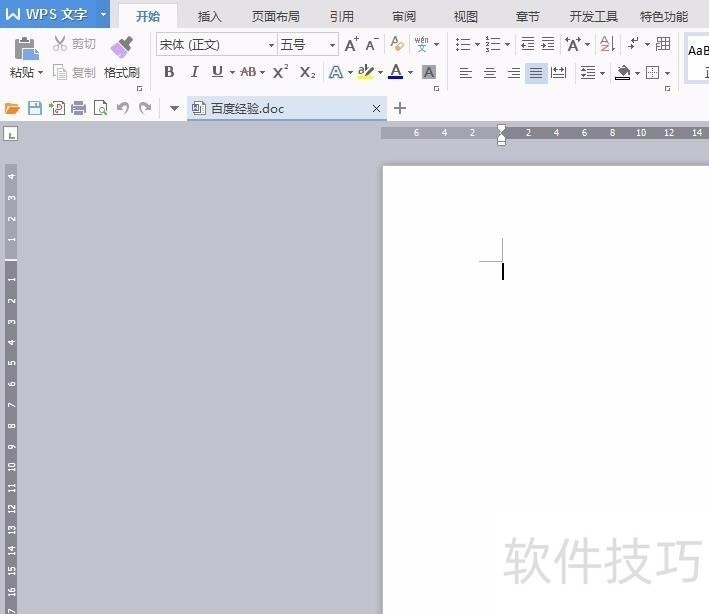
2、 第二步:在菜单栏“插入”中选择图片按钮。
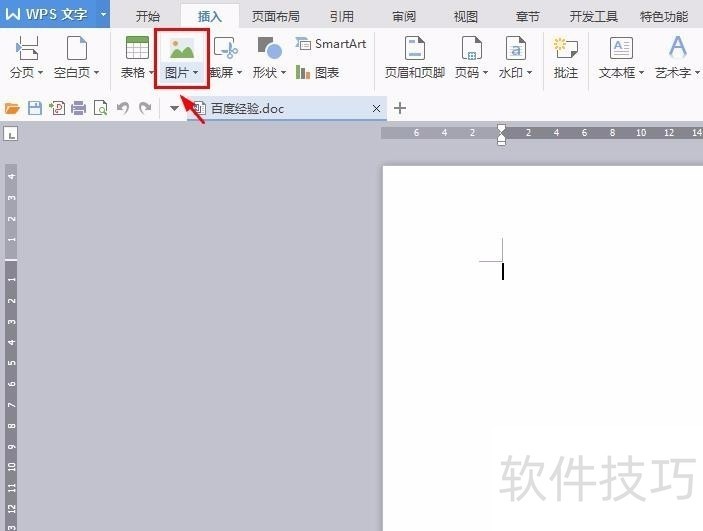
3、 第三步:单击图片下方黑色小三角,选择“来自文件”选项。
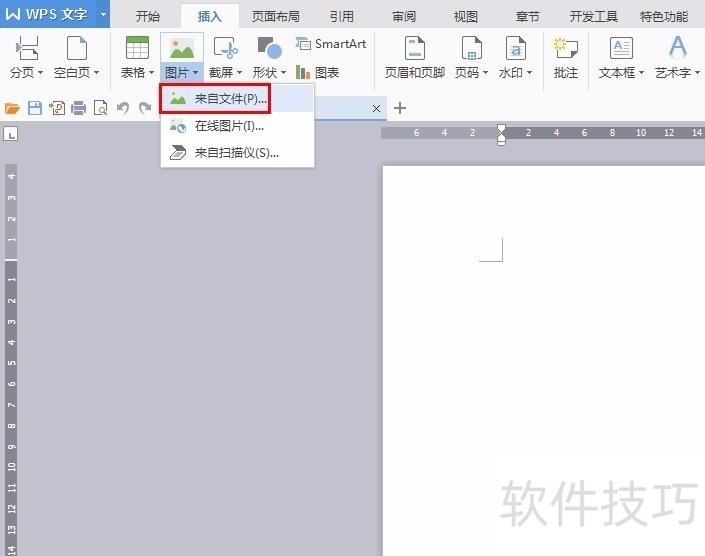
4、 第四步:找到要插入图片所在的位置。
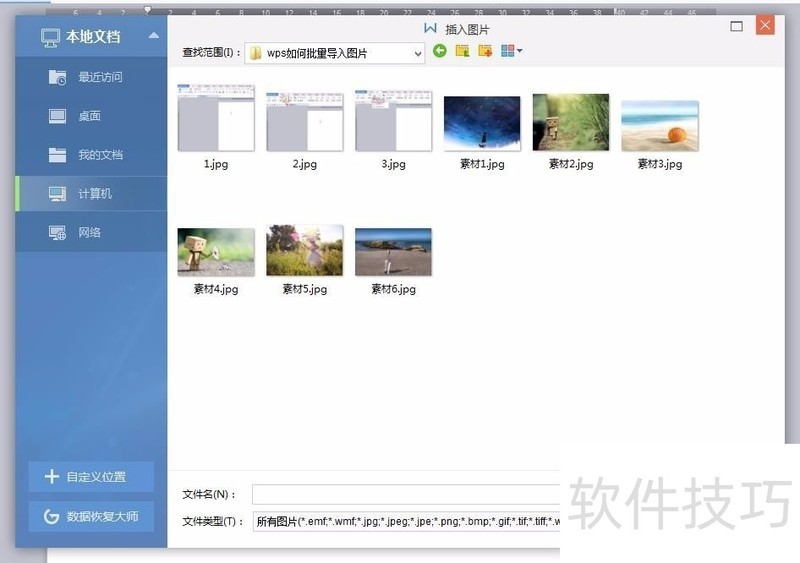
5、 第五步:按照Ctrl键依次选中要导入的图片,单击“打开”按钮。
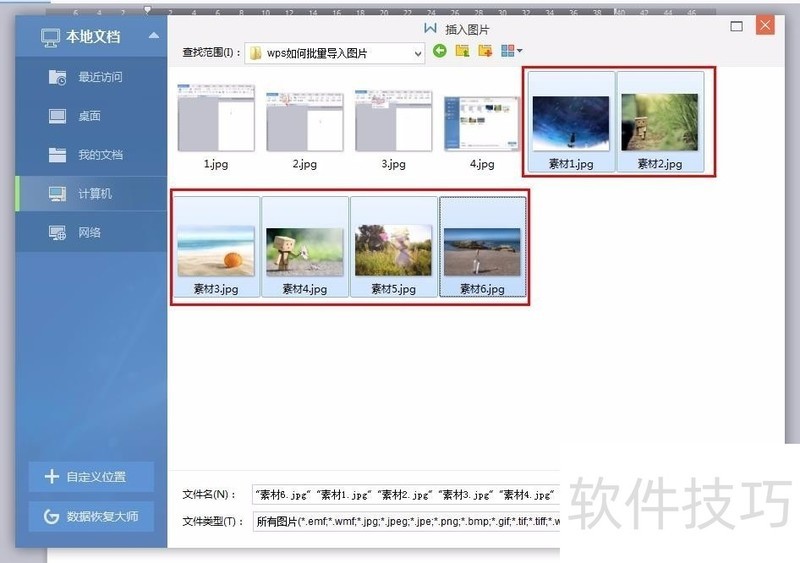
文章标题:wps如何批量导入图片
文章链接://www.hpwebtech.com/jiqiao/221663.html
为给用户提供更多有价值信息,ZOL下载站整理发布,如果有侵权请联系删除,转载请保留出处。
- 上一问:如何在WPS文档中添加页面边框线
- 下一问:手机版wps怎么查看字数
相关软件推荐
其他类似技巧
- 2025-01-03 12:33:01wps2019版本中2个表格如何并列设置
- 2025-01-03 11:21:02怎样在wps文字中创建双箭头标注?
- 2025-01-03 10:35:01如何关掉WPS的广告推送?
- 2025-01-03 10:15:02WPS如何快速制作简历
- 2025-01-03 10:09:01wps文字如何制作基本流程图
- 2025-01-03 08:34:02WPS设置公式与公式编号对齐的方法
- 2025-01-02 21:46:02如何制作透明签名效果
- 2025-01-02 19:35:01WPS表格如何隔行填充颜色
- 2025-01-02 19:31:01WPS如何制作动画?
- 2025-01-02 19:29:01wps表格根据内容自动调整行高的方法
金山WPS Office软件简介
WPS大大增强用户易用性,供用户根据特定的需求选择使用,并给第三方的插件开发提供便利。ZOL提供wps官方下载免费完整版。软件特性:办公, 由此开始新增首页, 方便您找到常用的办公软件和服务。需要到”WPS云文档”找文件? 不用打开资源管理器, 直接在 WPS 首页里打开就行。当然也少不了最近使用的各类文档和各种工作状... 详细介绍»









